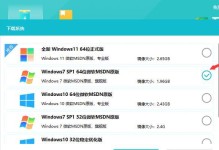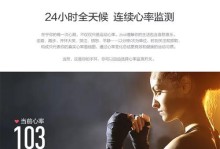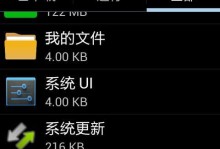电脑无声问题是一个常见且令人烦恼的故障。当我们在使用电脑时,突然发现没有任何声音输出,这会极大地影响我们的使用体验。本文将为大家介绍解决电脑无声问题的方法,帮助大家快速找出故障并修复,让电脑再次发出动人的声音。
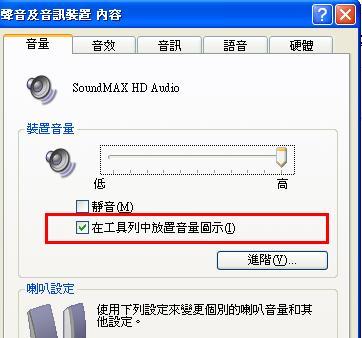
一、检查音量设置
通过调整音量设置来解决电脑无声问题是一个重要的步骤。确保音量设置没有被静音,且音量大小适中。
二、检查外部连接设备
有时候,电脑无声的原因可能是外部连接设备引起的。请检查耳机、扬声器等外接设备是否正确连接,并确认它们没有损坏或者处于静音状态。
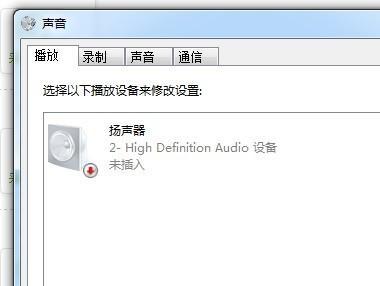
三、检查音频线连接
音频线连接不良也是导致电脑无声问题的常见原因之一。请确保音频线连接到正确的插孔,并且插孔没有松动或损坏。
四、更新音频驱动程序
过时或损坏的音频驱动程序也会导致电脑无声。请打开设备管理器,找到音频设备,选择更新驱动程序以解决问题。
五、检查操作系统设置
有时候,操作系统的设置可能会导致电脑无声。请检查系统的声音设置,确保默认音频输出设备被正确选择,并且音量没有被静音。
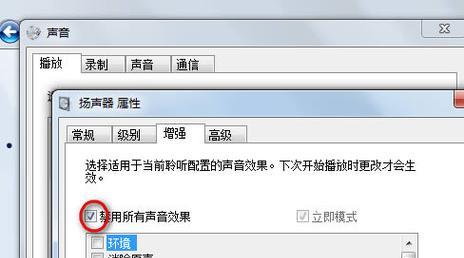
六、检查声卡是否正常工作
故障的声卡会导致电脑无声。请打开设备管理器,找到声卡设备,检查其状态,如果发现异常,请尝试禁用并重新启用声卡来解决问题。
七、查看应用程序的音频设置
某些应用程序有独立的音频设置,这可能会导致电脑无声。请检查特定应用程序的音频设置,确保其音量没有被静音或者调至最低。
八、检查音频文件格式和编解码器
某些特定的音频文件格式和编解码器可能不被支持,导致无法播放声音。请确保你的电脑具备相应的支持,或者尝试使用其他音频文件格式。
九、运行音频故障排除工具
一些操作系统提供了内置的音频故障排除工具,可以帮助检测和修复电脑无声问题。请尝试运行这些工具来解决问题。
十、检查硬件故障
硬件故障也是导致电脑无声问题的可能原因之一。请检查扬声器、耳机插孔等硬件部件是否有损坏或者连接不良的情况。
十一、检查系统更新
操作系统的更新有时会影响音频设置,导致电脑无声。请确保你的系统已经安装了最新的更新,或者尝试还原到之前的版本。
十二、重启电脑
有时候,一些临时性的问题可以通过简单地重启电脑来解决。请尝试重启电脑,然后再次检查是否有声音输出。
十三、寻求专业帮助
如果以上方法都无法解决电脑无声问题,那可能需要寻求专业人士的帮助。他们可以通过更深入的故障排除来解决你的问题。
十四、预防无声问题的发生
除了解决电脑无声问题外,我们还可以采取一些预防措施来避免这种问题的发生,如定期清理电脑内部和外部的灰尘,保持软件和驱动程序的及时更新等。
十五、
电脑无声问题可能有多种原因,但通过逐步排查和使用正确的解决方法,大多数问题都可以得到解决。希望本文提供的方法能够帮助您快速找出故障并修复,让您的电脑再次发出动人的声音。